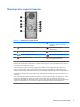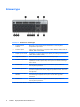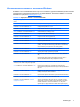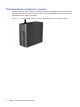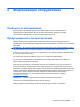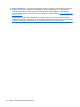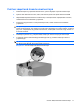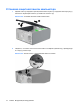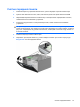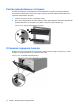Hardware Reference Guide - HP Compaq 6000 Pro Microtower Model
Использование клавиши с логотипом Windows
Клавиша с логотипом Windows используется в сочетании с другими клавишами для выполнения
определенных действий в операционных системах Windows. Описание клавиши с логотипом
Windows см. в разделе
Клавиатура на стр. 6.
Таблица 1-5 Функции клавиши с логотипом Windows
Следующие функции клавиши с логотипом Windows доступны в Microsoft Windows XP и Microsoft Windows
Vista.
Клавиша с логотипом Windows
Отображение или закрытие меню «Пуск»
Клавиша с логотипом Windows + D Отображение рабочего стола
Клавиша с логотипом Windows + M Свертывание окон всех открытых приложений
Shift + клавиша с логотипом Windows + M Отмена команды «Свернуть все»
Клавиша с логотипом Windows + E Открытие окна «Мой компьютер»
Клавиша с логотипом Windows + F Открытие окна поиска документов
Клавиша с логотипом Windows + Ctrl + F Открытие окна поиска компьютеров
Клавиша с логотипом Windows + F1 Запуск справки Windows
Клавиша с логотипом Windows + L Блокировка компьютера, если он подключен к сетевому
домену, или переключение между сеансами пользователей,
если компьютер не подключен к сетевому домену
Клавиша с логотипом Windows + R Открытие диалогового окна «Запуск программы»
Клавиша с логотипом Windows + U Запуск диспетчера служебных программ
Клавиша с логотипом Windows + Tab Циклическое переключение кнопок панели задач (Windows
XP)
Циклическое переключение программ на панели задач с
использованием Windows Flip 3-D (Windows Vista)
В дополнение к функциям клавиши с логотипом Windows, описанным выше, в Microsoft Windows Windows
Vista доступны также следующие функции.
Ctrl + Клавиша с логотипом Windows + Tab
Используйте клавиши со стрелками для циклического
переключения программ на панели задач с помощью Windows
Flip 3-D
Клавиша с логотипом Windows + Ctrl + Пробел Перенесите все мини-приложения на передний план и
выберите боковую панель Windows
Клавиша с логотипом Windows + G Циклическое переключение мини-приложенй боковой панели
Клавиша с логотипом Windows + U Запуск центра специальных возможностей
Клавиша с логотипом Windows + Любая
цифровая клавиша
Запуск ярлыка меню «Быстрый запуск», позиция которого
определяет соответствующее число (например, сочетание
клавиш «Клавиша с логотипом Windows + 1» запускает
первый ярлык, представленный в меню «Быстрый запуск»)
Клавиатура 7